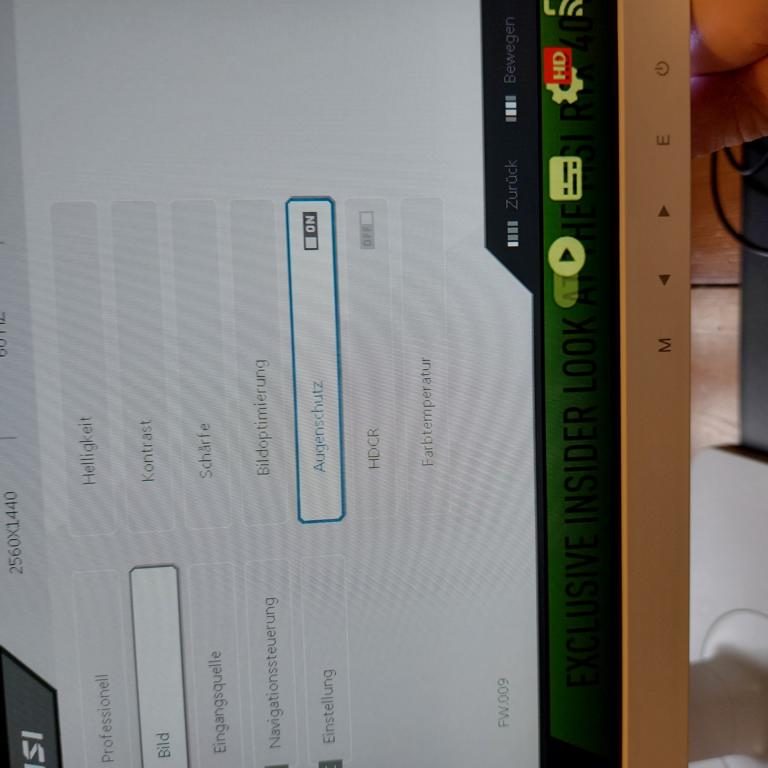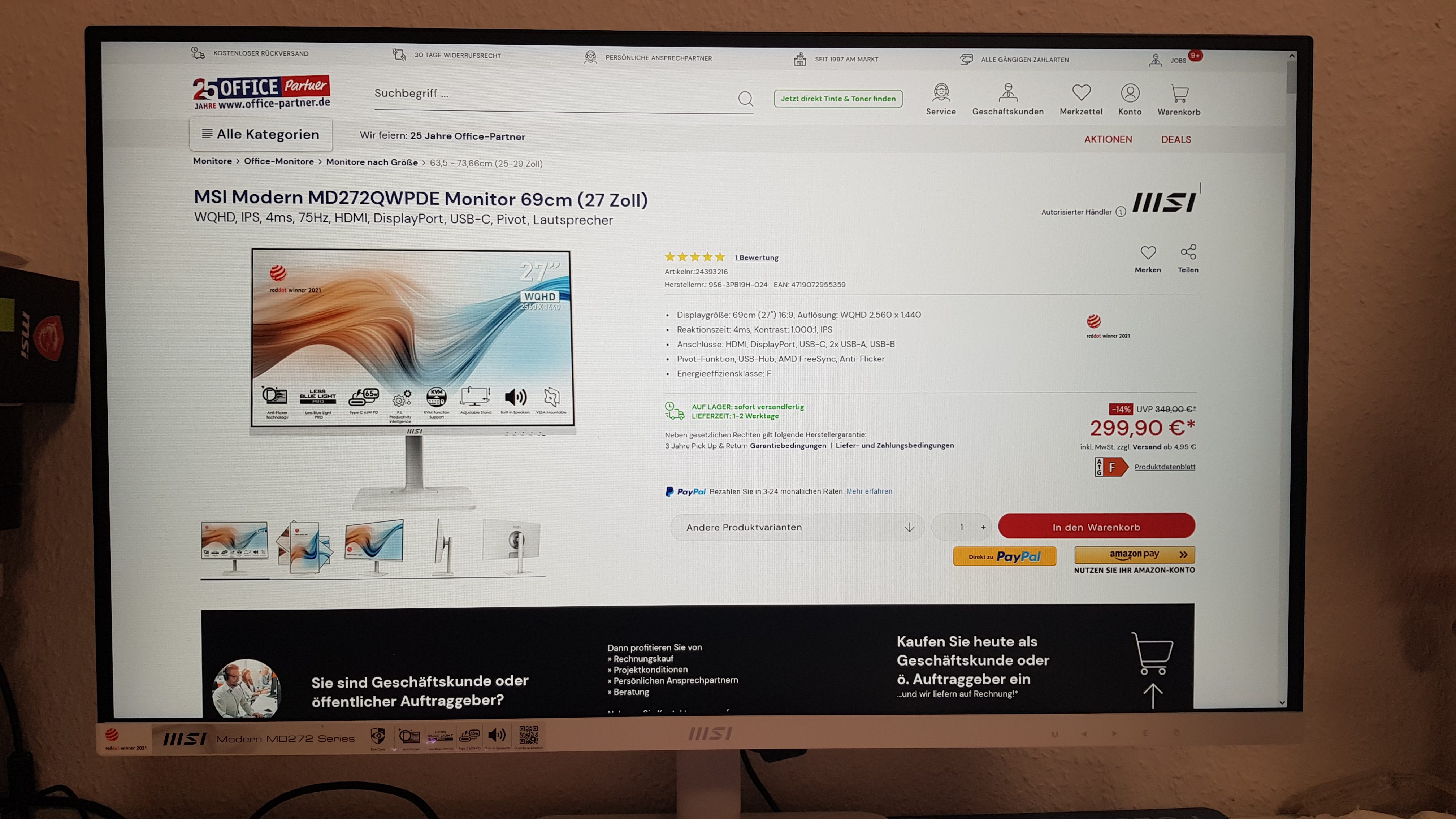MSI Modern MD272QWP für Sie getestet
Der 27 Zoll große Monitor MD272QWP ist einer der reddot winner 2021. Ob der Monitor auch noch mehr draufhat, als nur elegant auszusehen, haben drei Produkttester in den vergangenen Wochen ausgiebig getestet!
Bevor Sie die Testberichte der Produkttester, Kristin, Michael und Simon lesen, möchten wir Ihnen aber den MSI Modern MD272QWP nochmal genauer vorstellen. ( → direkt zu den Testergebnissen)
Mit dem MSI Modern MD272 Monitor erhalten Sie den perfekten Begleiter für die Arbeit. Auf dem 27 Zoll großen Display können Sie dank der WQHD-Auflösung von 2.560 x 1.440 Pixeln einfach mehr sehen. Eine Bildwiederholungsrate von 75 Hz, eine Reaktionszeit von 4 ms und ein Kontrast von 1000:1 bieten hervorragende Bilder.
Dank des KVM-Switch Design gestaltet er die Arbeit im Home Office sehr komfortabel. Sie können einfach zwei PCs mit dem Monitor verbinden und diese mit derselben Maus und Tastatur steuern.
Der Monitor ist durch die Anti-Flicker Technologie und der „Less Blue Light Pro“ besonders augenschonend. Dank verschiedenen Einstellungsmöglichkeiten ist der MSI Modern MD272QWP auch sehr ergonomisch. Sie können den Bildschirm in der Höhe verstellen, neigen, schwenken und drehen (Pivot), sodass Sie die perfekte Einstellung für sich finden können.
Alle Highlights auf einem Blick:
- 27 Zoll - 16:9 – mit IPS Panel
- WQHD Auflösung mit 2.560 x 1.440 Pixeln
- Schnelle Reaktionszeit von 4 ms
- Kontrast von 1000:1
- Zahlreiche Anschlüsse: HDMI, DisplayPort, USB-C, 2x USB-1, USB-B
- Integrierte Lautsprecher
Die Testergebnisse zum MSI Modern MD272QWP
Unsere drei Produkttester sind von dem eleganten Monitor sehr angetan und haben den Bildschirm durch die Reihe gut bewertet. Nachfolgend können Sie die detaillierten Testberichte lesen oder sich die wissenswerten Videos anschauen:
Kristin - 4 Sterne
"Optimal für Homeoffice Anwendungen"
Lesen Sie hier den ausführlichen Testbericht von Kristin - inklusive Video↓
Der Bildschirm kommt in einem gut verpackten Karton an, der dank eines Tragegriffs auch sehr gut zu tragen ist. Der Monitor selber ist in Styropor verpackt, Kabel und Zubehör sind in Plastikbeutel verpackt. Zum Lieferumfang gehört ein Netzteil, USB B zu A Kabel, HDMI Kabel, Schrauben für eine Wandmontage und eine kurze Broschüre zum Anschrauben des Fußes an den Bildschirm und eine Klammer zum Bündeln der Kabel.
 |
 |
Der Aufbau des Bildschirms geht sehr schnell. Der Fuß wird ohne Komplikationen an den Hals des Bildschirms gedreht. Sind die beiden verbunden, kann der Fuß am Bildschirm befestigt werden. Durch einen Hebel werden Bildschirm und Fuß miteinander verbunden. Es sind kein Schrauben notwendig und der Fuß ist auch leicht wieder lösbar. Beim Aufrichten des Bildschirmes wird aber auch das Gewicht deutlich. Durch den breiten Monitor und schweren Fuß ist des besser, das Gerät mit zwei Händen zu tragen.

Der Monitor lässt sich sehr leicht in der Höhe und Neigung verstellen. Für die Verkabelung kommt einem das zugute. In der senkrechten Drehung kommt man leicht an die Anschlüsse ran. Dabei sollte man beachten, den Bildschirm auch leicht zu neigen, um zu verhindern, dass die Bildschirmkante beim Drehen mit dem Schreibtisch kollidiert. Dadurch das sich der Bildschirm leicht in Höhe und Drehung zu verändern ist, wackelt der Monitor leicht – je nachdem, wie stark der Tisch durch Bewegung wackelt. Ebenso hat der Monitor keine Einrastpunkte, an denen er zu 100 Prozent waagerecht oder senkrecht steht. Zu Beginn entsteht so schnell der Eindruck, dass der Monitor immer leicht schief ist.
Der Bildschirm verfügt über einen HDMI sowie Display Port Anschluss, einen USB-Typ-C und Typ-B Anschluss sowie zwei USB Typ-A-Anschlüsse und einen Audio-Klinken-Anschluss. Die USB-B und C-Anschlüsse werden benötigt, um den KVM-Switch für ein Zwei-PC-Set-up zu nutzen. An die USB Typ-A-Anschlüsse können USB Peripherie-Geräte wie Maus und Tastatur angeschlossen werden. USB Typ-B und -C regeln dann die Verbindung mit dem jeweiligen PC.
 |
 |
Die Nutzung des KVM-Switches funktioniert aber leider nicht zuverlässig. In den Einstellungen kann festgelegt werden, ob der Monitor selbstständig erkennt, auf welche Weise der KVM-Switch genutzt werden soll. Die Auto-Funktion hat leider nicht zuverlässig funktioniert. Eine manuelle Auswahl von Upstream (USB-B) oder USB-C funktioniert aber zuverlässig gut. Über den USB-C-Anschluss wird das zweite Gerät ebenfalls mit Strom versorgt. Das USB-C-Kabel muss aber zwingend durchgängig ein USB-C-Kabel sein, ein Adapter funktioniert leider nicht.
Generell verspricht der Bildschirm zuverlässige und schnelle Reaktionszeiten. Ist alles verbunden und kein Wechsel der Quelle vorgesehen, stimmt das auch. Dann ist alles stabil und der Monitor reagiert schnell. Wird die Quelle gewechselt, kommt es aber dazu, dass die Quelle nicht schnell gewechselt wird. Hier braucht es ein bisschen Geduld, da auch das Einstellungsmenü nicht angezeigt wird, wenn man die Eingangsquelle wählen will. Manchmal hilft es dann nur zum Beispiel das USB-C zu trennen.
Der Monitor kommt mit einem eingebauten Lautsprecher. Dieser überzeugt aber nicht. Zum Schauen von YouTube-Tutorials oder kurzen Clips mag es ausreichen, aber für Musik oder einen Film ist es nicht zu empfehlen. Der Ton ist bechernd und stumpf. Wirklich schön hört es sich auf Dauer nicht an.
Die Steuertasten rechts unten am Bildschirm lassen sich gut ertasten und sind „richtige“ Knöpfen. Anzumerken ist hier, dass sie leicht nach links verschoben sind zu ihren Beschriftungen. Das kann unter Umständen zu Verwirrungen führen, ob man den richtigen Taster getroffen hat.
Das Einstellungsmenü des Bildschirmes lässt eine Vielzahl von Einstellungsfunktionen zu. Darunter das Bildverhältnis, wie schnell der Monitor reagieren soll, die Belegung der Steuertasten, die Farbgebung und Bildgestaltung des Monitors. In der Einstellung kann man ebenfalls einen augenschonenden Blaufilter aktivieren. Dieser ist mit Augenschutz betitelt. Das Bild wird dann gelb. In den späten Abendstunden ist das sehr angenehm für Textverarbeitungsprogramme. Für Grafikaufgaben oder Videos ist es aber völlig ungeeignet, da das Bild farblich verfälscht ist.
Generell wirkt das Standardbild des Monitors etwas zu „warm“. Die vorgegebenen Modi bieten unterschiedliche Varianten an, bei denen der Blau-Wert oder Kontraste wieder stärker hervorkommen. Ein relativ natürliches und Kontraststarkes Bild erzeugen der Office- oder Film-Modi. Es besteht weiterhin die Möglichkeit, als Nutzer einen eigenen Modi zu konfigurieren und RGB Werte, Helligkeit und Kontraste selbst zu bestimmen, um sich ein nahezu optimales Bild zu erzeugen.
Fazit
Die Größe des Monitors ist optimal für Home-Office-Anwendungen. Es lassen sich bequem zwei Programme nebeneinander darstellen. Die Breite des Bildschirms lässt sich gut erfassen und Auflösung und Bild überzeugen, auch wenn es bei der Farbgestaltung etwas Fingerspitzengefühl bei der Einstellung benötigt. Hat man alles eingestellt, Kabel richtig verbunden ist der MSI MD 272 QPWDE Monitor ein sehr guter Arbeitsbegleiter.
Das Design ist schlicht und unaufgeregt. Dadurch fügt er sich sehr leicht in jedes Homeoffice Set-up gut ein. Das Schwenken und neigen des Monitors funktioniert widerstandslos und einfach, dass sich schnell eine angenehme Positionierung finden lässt. Auch wenn man selbst sehen muss, dass alles waagerecht ist. Die mitgelieferte „Kabelführung“ ist nur eine Art Haken, der am Hals des Monitors befestigt wird, um die Kabel darin zu fangen. Wer keine Kabel sehen will oder auch Anschlüsse vollständig verdeckt haben will, wird sich hier auf einen Kompromiss einlassen müssen. Denn so sind der Aufbau und die Verkabelung kinderleicht.
Der Monitor ist empfehlenswert für Nutzer die ein überschaubares Set-Up suchen. Der Aufbau ist von einer Person zu schaffen und wenn man sich etwas Zeit für die Einstellungen nimmt, bekommt man ein zuverlässiges Arbeitsgerät. Für Allrounder Grafikaufgaben lässt sich der Monitor nach richtiger Einstellung zuverlässig verwenden. Für spezielle Anwendungsfälle in der Bildbearbeitung oder Druckstufe sollte aber besser auf geeichte Grafikbildschirme zurückgegriffen werden.
Die Bildschirmgröße ist optimal neben einem Laptop, der als Zweitbildschirm genutzt werden kann. Ob ein weiterer Bildschirm notwendig ist, ist nach Anwendungsfall und Platz auf dem Tisch zu entscheiden.
Schlussendlich ist es ein guter Bildschirm, der bei der täglichen Arbeit überzeugt und zuverlässig funktioniert. Mit den richtigen Einstellungen und etwas Geduld könnte er für viele Homeoffice Nutzer ein sicheres Arbeitsgerät darstellen.
Michael – 5 Sterne
„Bisher konnte ich an diesem Gerät keinerlei Schwächen finden.“
Lesen Sie hier den ausführlichen Testbericht von Michael - inklusive Video↓
Ausgangslage des Tests
Seit einigen Monaten arbeite ich nun vollständig aus dem Homeoffice mit einem normalen Notebook. Da ich bei meiner Tätigkeit sehr häufig größere Zeichnungen durchsehen muss, habe ich mir schon länger einen größeren Bildschirm gewünscht. Gerade wenn es in die Zeichnungsdetails geht ist das Zoomen in einzelne Bereiche doch sehr nervig und man verliert auch schnell den Überblick. Daher war ich sehr froh, dass ich nun mit dem 27“ Monitor von MSI endlich eine richtig gute Lösung zu haben. Ich haben den Monitor über den HDMI Port verbunden und kann somit nun augenschonender meiner Arbeit nachgehen. Das ist wirklich eine prima Erleichterung. Aber auch im privaten Bereich habe ich damit große Vorteile. Wenn ich z.b. Youtube Videos schneide, Bilder für Social-Media bearbeite und auch fürs Gaming.
Testphase
Der Monitor selber kam ohne zusätzlichen Umkarton mit der original Verpackung bei mir unbeschadet an. Auf dem Karton sind die wichtigsten Infos abgedruckt. Schon das Auspacken ging sehr einfach von der Hand.
Der Lieferumfang:
- Monitordisplay
- Monitorarm
- Standfuß
- HDMI Kabel
- USB-Kabel
- Netzteil
- Netzkabel
- Schrauben für eine VESA Montage
- Clip für die Kabel
- Kurzanleitung
Aufbau und weitere Keyfacts zum MSI Modern
 Dank der Kurzanleitung konnte ich sofort sehen wie die 3 Teile zusammengebaut werden sollen: Dazu wird das Display wieder in einen der beiden Styroporformen der Verpackung gelegt, um es bei der Montage zu schützen. Dann nimmt man den Monitorarm und fügt diesen auf der Displayrückseite in die dafür vorgesehenen Aussparungen, sodass die Halterungen einrasten. Danach nimmt man den Standfuß und schraubt diesen unten an den Monitorarm. Das funktioniert völlig ohne Werkzeug. Diese Schritte sind wirklich kinderleicht und können gar nicht falsch durchgeführt werden.
Dank der Kurzanleitung konnte ich sofort sehen wie die 3 Teile zusammengebaut werden sollen: Dazu wird das Display wieder in einen der beiden Styroporformen der Verpackung gelegt, um es bei der Montage zu schützen. Dann nimmt man den Monitorarm und fügt diesen auf der Displayrückseite in die dafür vorgesehenen Aussparungen, sodass die Halterungen einrasten. Danach nimmt man den Standfuß und schraubt diesen unten an den Monitorarm. Das funktioniert völlig ohne Werkzeug. Diese Schritte sind wirklich kinderleicht und können gar nicht falsch durchgeführt werden.
Jetzt kann man den kompletten Monitor auf den Tisch stellen.
Alternativ könnte man auf der Rückseite auch eine VESA Halterung für eine Wandmontage anbringen.
Das 27“ IPS Panel (69cm Diagonale) hat eine WQHD Auflösung mit maximal 2560 x 1440 Pixel, welches für einen vergrößerten Arbeitsbereich im Gegensatz zu einer Full-HD-Auflösung von 1920 x 1080 sorgt.
Optisch finde ich die Modern Series von MSI sehr gelungen. Durch die schlichten weißen Bauteile sieht das Erscheinungsbild sehr aufgeräumt und ansprechend aus. Ein Echter Hingucker finde ich.
Das Gesamtgewicht inkl. Standfuß beträgt satte 6 kg.
Die Abmessung inkl. Fuß sind 61 x 20 x 40 cm
Auch mit Anschlüssen ist der Monitor bestens auf der Rückseite ausgestattet. Es stehen sowohl HDMI, Display-Port als auch USB-C mit 65 Watt Leistung zur Verfügung. Zudem sind noch ein Anschlüsse für das Netzteil, für einen Kopfhörer, und zwei USB-2.0 Ports vorhanden.

Ein weiteres Highlight sind die integrierten Stereo Lautsprecher. Das finde ich sehr gut, da man so keine externen Lautsprecher oder Kopfhörer benötigt, um einen vernünftigen Ton in Videos usw. zu hören.
Vor dem Arbeiten habe ich dann den Monitor dann noch in die für mich optimale Höhe und Neigung eingestellt. Sodass ein möglichst ergonomisches Arbeiten damit möglich ist.
Der Monitor in Gebrauch
Die Verbindung per HDMI-Kabel zu meinem Firmen Notebook ging sehr einfach per Plug & Play. Die Treiber wurden automatisch erkannt und der Monitor zeigte sofort das Bild an.
Als Maximale Bildwiederholfrequenz ist der Monitor mit 75 Hz angegeben. Ich bin von der Auflösung sowie von der Darstellung des Displays echt überrascht. Selten habe ich so ein gestochen scharfes und schönes Bild gesehen und das bei der Displaygröße. Einzelne Pixel konnte ich bei einem normalen Arbeitsabstand trotz dieser Größe nicht erkenne.
Am unteren rechten Displayrand befinden sich die Knöpfe für das Menü. Hier lassen sich jede Menge Einstellungen vornehmen wie z.B. Helligkeit, Kontrast, Bildwiederholfrequenz und auch den gewünschten Profil-Modus. Ich arbeite mit „Eco“ Modus – der sagt mir im Alltag am meisten zu. Aber ein paar kleine Veränderungen habe ich dann doch noch zusätzlich vorgenommen, um das perfekte Bild zu haben.
Es gibt auch einen „Anti-Blau“ Modus – „Les Blue Light Pro“, welche für ein augenschonendes Arbeiten sorgen soll. Zugegebenermaßen finde ich aber das Bild dann doch zu sehr verfälscht. Vielleicht muss ich mich daran aber erst noch gewöhnen. Den Augen zuliebe. Außerdem verfügt der Monitor über eine Anti-Flicker-Technologie, welche das Flimmern reduziert und somit für weniger Müdigkeit sorgen soll.
Ein weiteres Highlight ist der KVM-Switch, welchen ich ebenfalls kurz ausprobiert habe. Am Monitor lassen sich dank den beiden USB 2.0 Anschlüssen sowohl Tastatur und Maus direkt anschließen.
Verbindet man nun zwei Geräte (z.B. 1 x Notebook und 1 x Desktop-PC) mit dem Monitor, so kann man beide Geräte damit bedienen. Die Lösung ist ein tolles Feature, welches ich vielleicht auch in der Zukunft nutzen werde.
Nach der Arbeit, wenn ich mein Notebook ausschalte, geht der Monitor wunderbar in den energiesparenden Standby Modus bis der am nächsten Tag wieder zum Einsatz kommt.
Ergebnis/Fazit
Nun zu meinem Fazit über den MSI Monitor, welches sehr positiv ausfällt. Bisher konnte ich an diesem Gerät keinerlei Schwächen finden. Angefangen vom tollen Design, über die integrierten Lautsprecher bis hin zum überragend scharfen Display sind wirklich alle Punkte erste Sahne. Er macht einen soliden und sehr gut verarbeiteten Gesamteindruck. Die Verstellungen sind optimal und das Arbeiten macht auch nach einem 8 oder 9 Stunden Arbeitstag noch Freude. Den Blaufilter nutze ich leider nicht, da mir das Bild zu verfälscht rüber kommt. Endlich fällt das lästige Zoomen mit dem Notebook Display weg und ich kann entspannt arbeiten.
Wer auf der Suche nach einem soliden und schönen Monitor ist, der sollte sich unbedingt mal näher mit diesem Modell beschäftigen. Ich kann das Gerät wärmsten weiterempfehlen.
Gerne möchte ich mich an dieser Stelle nochmals recht herzlich bei OfficePartner für diesen tollen Produkttest bedanken. Endlich mehr Spaß im Homeoffice.
Simon - 5 Sterne
"Toller ergonomischer Bildschirm"
Lesen Sie hier den ausführlichen Testbericht von Simon - inklusive Video↓
Unpacking und Inbetriebnahme:
Der MSI Modern Monitor MD 272QPWDE wurde mir im Rahmen dieses Produkttests kostenlos zur Verfügung gestellt. Der Monitor wurde innerhalb weniger Tage per DHL geliefert und erreichte mich unversehrt. Beim ersten Blick auf den gewaltigen Karton habe ich mich direkt auf das 27 Zoll große Display gefreut, das schon bald meinen Schreibtisch schmücken sollte.
Im Lieferumfang befindet sich alles um den Monitor aufzubauen, per HDMI anschließen zu können und direkt in Betrieb zu nehmen:
1. Monitor
- Integrierte Lautsprecher
- Integrierter KVM-Switch
- Integrierte Pivot-Funktion
- Integrierte Höhenverstellung
- Integrierte Neigungsmöglichkeit
- Integrierte Drehmöglichkeit
 Für die Inbetriebnahme des Monitors musste dieser zunächst fertig montiert werden. Hierzu mussten im ersten Schritt die beiden Teile des Standfußes miteinander verschraubt werden.
Für die Inbetriebnahme des Monitors musste dieser zunächst fertig montiert werden. Hierzu mussten im ersten Schritt die beiden Teile des Standfußes miteinander verschraubt werden.
Dank eines kleinen Gimmicks (aus dem Schraubenkopf ausklappbare Drehhilfe) ließen sich die Schrauben mit der bloßen Hand festziehen. Der Standfuß selbst wird dann dank per Federmechanismus gesicherter Zapfen am Monitor sicher verankert und kann über einen Hebel wieder gelöst werden.
Die anschließende Inbetriebnahme des MSI Modern MD 272QPWDE am heimischen PC verlief mithilfe der beigelegten Kabel am HDMI-Port vollkommen problemlos.
Die Höhenverstellung des Monitors erlaubt es in Sekundenschnelle, eine individuelle Einstellung vorzunehmen und ermöglicht so mühelos einen ergonomischen Arbeits- oder Spielplatz.
Testphase - MSI Modern Monitor im Betrieb:
Für mich persönlich stellt die WQHD-Auflösung (2560x1440) bei einer Größe von 27 Zoll das absolute Optimum dar. Auch ohne eine Vergrößerung der Schriften sind alle Dialoge problemlos lesbar und bei der Arbeit mit viel Text / Code hat man durch die zusätzlichen Pixel wirklich mehr Fläche zur produktiven Nutzung zur Verfügung. Auch die Nutzung von zwei (oder im Extremfall vier) Fenstern gleichzeitig wird so möglich ohne größere Kompromisse bei der Bedienmöglichkeit der Tools eingehen zu müssen.
Der Klang der eingebauten Lautsprecher ist schön ausgewogen und ohne nennenswerte Schwächen oder Stärken. Ich finde sie für die Wiedergabe von Sprache in einer ruhigen Umgebung gut geeignet, für die Beschallung von Kindern während eines Videos aber zu schwach.
Bei dem Monitor war ich vor allem auf das „Less Blue Light PRO“ Feature gespannt. Da ich bereits beruflich jeden Tag viele Stunden und darüber hinaus auch noch einige in meiner Freizeit am Monitor verbringe, ist mir Ergonomie und auch der Schutz meiner Augen wichtig. Allerdings kann oder vielmehr wollte ich mich mit der doch sehr anderen Farbgebung eines Blaulichtfilters noch nicht so recht anfreunden. Leider musste ich meinen vorherigen Monitor zur Reparatur einsenden, sodass mir zurzeit keine Vergleichsmöglichkeit mit dem Blaulichtfilter eins zwei Jahre älteren Konkurrenzproduktes zur Verfügung steht.
Auch „Less Blue Light PRO“ hat noch eine so deutlich sichtbare Verschiebung des Farbraums, dass ich den Blaulichtfilter nicht ständig nutzen werde, je nach Szenario kann der Unterschied aber stark abgemildert werden. In Zukunft werde ich „Less Blue Light PRO“ vor allem bei der Arbeit mit Visual Studio Code regelmäßig nutzen!
Eine für mich neue und sehr gute Erfahrung stellen die beiden Software-Tools „MSI Display Kit“ und „MSI Productivity Intelligence“ dar. Mithilfe dieser Software ist es unter Windows direkt möglich, Einstellungen am Monitor vorzunehmen.
„MSI Display Kit“ erlaubt die Einstellungen von Ausrichtung (Porträt/Landscape), Auflösung, Bildfrequenz und Farbtiefe vorzunehmen sowie die Auswahl oder Anpassung vordefinierter Farbprofile als auch eine schnelle Anordnung verschiedener geöffneter Fenster.
„MSI Productivity Intelligence“ bietet mit Admin-Berechtigungen darüber hinaus noch mehr Möglichkeiten: Direkt nach dem Start der Anwendung kann man beispielsweise einstellen, welche USB-Quelle mit dem KVM-Switch verbunden werden soll (Auto, Upstream oder UBS-C). Im Reiter Einstellungen (hinter dem kleinen Zahnrad-Symbol verborgen) kann man wählen, welche Quelle für das Videosignal genutzt werden soll (HDMI, DP, Typ-C). In diesem Einstellungsmenü ist es auch möglich, diverse Schnelltasten zu konfigurieren. Leider ist es mir nicht gelungen, Shortcuts zu konfigurieren, um Monitor und USB gleichzeitig so wechseln zu können, dass ich mit nur einer Aktion zwischen dem HDMI- und dem Standard-DP-Port sowie den USB-Devices wechseln kann. Leider liegt der KVM-Switch daher für mich noch brach bis ich mein neues Notebook mit DP-via-USB-C erhalte oder die „MSI Productivity Intelligence“ noch weiter verfeinert wurde… Wenn MSI noch ein wenig an der Software feilt, wird das ein echtes Juwel und stellt für mich schon jetzt einen gewaltigen Schritt nach vorn dar!
Mit wenigen Klicks kann hier man übrigens „Less Blue Light PRO“ de-/ aktivieren…
Fazit:
Es haben mir mehrere Punkte besonders gut am MSI Modern MD 272QPWDE gefallen:
Das Design in Weiß finde ich ausgesprochen gelungen.
Der Fuß ist aus Metall gefertigt, fühlt sich wertig an und bietet dem Monitor bei allen leichtgängigen Verstellmöglichkeiten (Höhenverstellung, Neigung, seitliche Drehung, Pivot) einen stabilen Stand. Hier sind enorme Unterschiede zu so manchem Plastikfüßchen das ich in der Vergangenheit erlebt habe.
Die Ränder um den Bildschirm sind an den Seiten und am oberen Rand auch im Betrieb mit ca. 6mm schmal, fast schon zu schmal ?. (Jedenfalls so schmal, dass die Halterung meiner Webcam merklich ins Bild ragt.) Der weiße Standfuß erlaubt mir, alle Kabel zu verbergen und hellt den Schreibtisch in Kombination mit dem weißen unteren Rand merklich auf.
Das Bild ist einwandfrei, die hohe Bildwiederholungsrate von 75Hz angenehm für die Augen und auch für das eine oder andere Spiel hervorragend geeignet. Die WQHD-Auflösung ist ideal für 27 Zoll, das Bild wird gleichmäßig ausgeleuchtet. Ich persönlich nutze die ECO-Einstellung als Farbprofil in Kombination mit dem ICC-Profils des Herstellers und bin rundum mit der Farbwiedergabe zufrieden.
Von mir bekommt der Monitor ein klare Kaufempfehlung mit einem kleinen "Aber" durch die Einschränkungen des KVM-Switches (die mit einem Software-Update aber behoben werden können) und die Schwäche der Lautsprecher. Wer über moderne Hardware mit DP-via-USB-C verfügt oder einfach auch nur ein Gerät anschließen möchte, kann hier bedenkenlos zugreifen und erhält einen einwandfrei verarbeiteten Monitor mit vielen Funktionen.